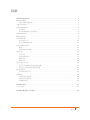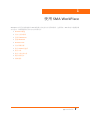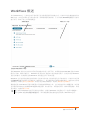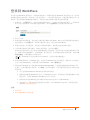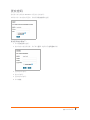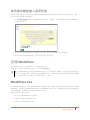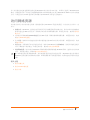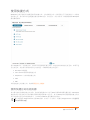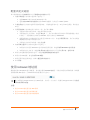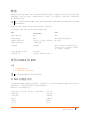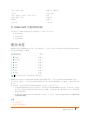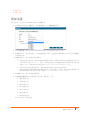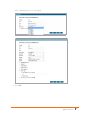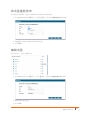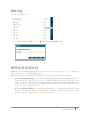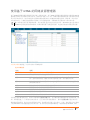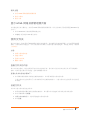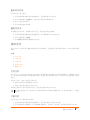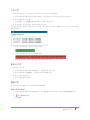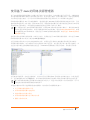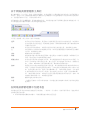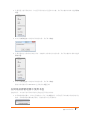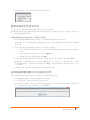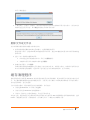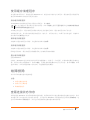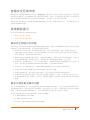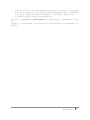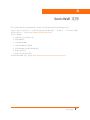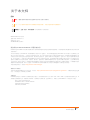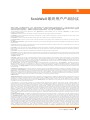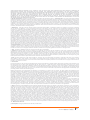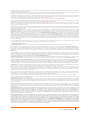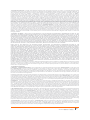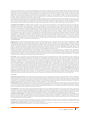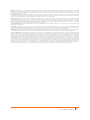SonicWall® Secure Mobile Access
12.1
WorkPlace 用户指南

Secure Mobile Access 12.1 WorkPlace 用户指南
目录
1
2
使用 SMA WorkPlace . . . . . . . . . . . . . . . . . . . . . . . . . . . . . . . . . . . . . . . . . . . . . . . . . . . . . . . . . . . . . . . . 3
WorkPlace 概述 . . . . . . . . . . . . . . . . . . . . . . . . . . . . . . . . . . . . . . . . . . . . . . . . . . . . . . . . . . . . . . . . . . . . . . . 4
网络资源管理器页面 . . . . . . . . . . . . . . . . . . . . . . . . . . . . . . . . . . . . . . . . . . . . . . . . . . . . . . . . . . . . . . 5
访问方法和资源 . . . . . . . . . . . . . . . . . . . . . . . . . . . . . . . . . . . . . . . . . . . . . . . . . . . . . . . . . . . . . . . . . . . . . . 5
登录到 WorkPlace . . . . . . . . . . . . . . . . . . . . . . . . . . . . . . . . . . . . . . . . . . . . . . . . . . . . . . . . . . . . . . . . . . . . . 6
更改密码 . . . . . . . . . . . . . . . . . . . . . . . . . . . . . . . . . . . . . . . . . . . . . . . . . . . . . . . . . . . . . . . . . . . . . . . . 7
使用虚拟键盘输入登录凭据 . . . . . . . . . . . . . . . . . . . . . . . . . . . . . . . . . . . . . . . . . . . . . . . . . . . . . . . . 8
注销 WorkPlace . . . . . . . . . . . . . . . . . . . . . . . . . . . . . . . . . . . . . . . . . . . . . . . . . . . . . . . . . . . . . . . . . . . . . . . 8
WorkPlace Lite . . . . . . . . . . . . . . . . . . . . . . . . . . . . . . . . . . . . . . . . . . . . . . . . . . . . . . . . . . . . . . . . . . . . . . . . 8
访问网络资源 . . . . . . . . . . . . . . . . . . . . . . . . . . . . . . . . . . . . . . . . . . . . . . . . . . . . . . . . . . . . . . . . . . . . . . . . 9
使用快捷方式 . . . . . . . . . . . . . . . . . . . . . . . . . . . . . . . . . . . . . . . . . . . . . . . . . . . . . . . . . . . . . . . . . . . 10
使用 Intranet 地址框 . . . . . . . . . . . . . . . . . . . . . . . . . . . . . . . . . . . . . . . . . . . . . . . . . . . . . . . . . . . . . 11
使用 HTML5 的选项 . . . . . . . . . . . . . . . . . . . . . . . . . . . . . . . . . . . . . . . . . . . . . . . . . . . . . . . . . . . . . . . . . . 12
概述 . . . . . . . . . . . . . . . . . . . . . . . . . . . . . . . . . . . . . . . . . . . . . . . . . . . . . . . . . . . . . . . . . . . . . . . . . . . 13
使用 HTML5 的 RDP . . . . . . . . . . . . . . . . . . . . . . . . . . . . . . . . . . . . . . . . . . . . . . . . . . . . . . . . . . . . . . 13
使用书签 . . . . . . . . . . . . . . . . . . . . . . . . . . . . . . . . . . . . . . . . . . . . . . . . . . . . . . . . . . . . . . . . . . . . . . . . . . . 14
添加书签 . . . . . . . . . . . . . . . . . . . . . . . . . . . . . . . . . . . . . . . . . . . . . . . . . . . . . . . . . . . . . . . . . . . . . . . 15
将书签重新排序 . . . . . . . . . . . . . . . . . . . . . . . . . . . . . . . . . . . . . . . . . . . . . . . . . . . . . . . . . . . . . . . . . 17
编辑书签 . . . . . . . . . . . . . . . . . . . . . . . . . . . . . . . . . . . . . . . . . . . . . . . . . . . . . . . . . . . . . . . . . . . . . . . 17
删除书签 . . . . . . . . . . . . . . . . . . . . . . . . . . . . . . . . . . . . . . . . . . . . . . . . . . . . . . . . . . . . . . . . . . . . . . . 18
使用文件夹和文件 . . . . . . . . . . . . . . . . . . . . . . . . . . . . . . . . . . . . . . . . . . . . . . . . . . . . . . . . . . . . . . . . . . . 18
使用基于 HTML 的网络资源管理器 . . . . . . . . . . . . . . . . . . . . . . . . . . . . . . . . . . . . . . . . . . . . . . . . . 19
使用基于 Java 的网络资源管理器 . . . . . . . . . . . . . . . . . . . . . . . . . . . . . . . . . . . . . . . . . . . . . . . . . . 23
缓存清理程序 . . . . . . . . . . . . . . . . . . . . . . . . . . . . . . . . . . . . . . . . . . . . . . . . . . . . . . . . . . . . . . . . . . . . . . . 27
使用缓存清理程序 . . . . . . . . . . . . . . . . . . . . . . . . . . . . . . . . . . . . . . . . . . . . . . . . . . . . . . . . . . . . . . . 28
故障排除 . . . . . . . . . . . . . . . . . . . . . . . . . . . . . . . . . . . . . . . . . . . . . . . . . . . . . . . . . . . . . . . . . . . . . . . . . . . 28
查看连接状态信息 . . . . . . . . . . . . . . . . . . . . . . . . . . . . . . . . . . . . . . . . . . . . . . . . . . . . . . . . . . . . . . . 28
查看安全区域信息 . . . . . . . . . . . . . . . . . . . . . . . . . . . . . . . . . . . . . . . . . . . . . . . . . . . . . . . . . . . . . . . 29
疑难解答提示 . . . . . . . . . . . . . . . . . . . . . . . . . . . . . . . . . . . . . . . . . . . . . . . . . . . . . . . . . . . . . . . . . . . 29
SonicWall 支持 . . . . . . . . . . . . . . . . . . . . . . . . . . . . . . . . . . . . . . . . . . . . . . . . . . . . . . . . . . . . . . . . . . . . 31
关于本文档 . . . . . . . . . . . . . . . . . . . . . . . . . . . . . . . . . . . . . . . . . . . . . . . . . . . . . . . . . . . . . . . . . . . . . . . . . 32
SonicWall 最终用户产品协议
. . . . . . . . . . . . . . . . . . . . . . . . . . . . . . . . . . . . . . . . . . . . . . . . . . . . . . . . 33
目录

Secure Mobile Access 12.1 WorkPlace 用户指南
使用 SMA WorkPlace
4
WorkPlace 概述
启动 WorkPlace 时,主页将会显示管理员已经为您配置的所有快捷方式。可以单击这些链接直接访问
Web 内容、应用程序或共享文件夹和文件。网络资源管理器页面、个人书签或 Intranet 地址框等元素可
能不可用,取决于对主页所做的配置。
您的 WorkPlace 页面与此文档中显示的示例可能在外观上有所不同。如果您的 SonicWall SMA 设备在 10.6.2
版本后升级,则默认情况下,WorkPlace 页面以在先前版本中使用的格式显示。管理员可将 WorkPlace
更新为新格式。但此操作会将 WorkPlace 页面重置为出厂默认设置。
WorkPlace 主页包括的连接状态信息指出当前启用的访问方法的种类及会话启动时间。可以单击该区域
的详细信息链接以查看安全区域状态(如果适用),以及查看有助于解决问题的信息。如需访问方法的
详细信息,请参见访问方法和资源。如需安全区域的详细信息,请参见查看安全区域信息。
根据管理员对 WorkPlace 所进行的配置以及您连接到网络的方式,主页可能包括个人书签区域,该区域
允许您保存和访问自己收藏的 URL 链接和其他资源,如文件共享。如需管理书签,请单击铅笔图标。如需
更多信息,请参阅使用书签。
注:如需在 WorkPlace 中的不同页面之间导航,请使用 WorkPlace 中的导航工具(选项卡或链接),
而不是 Web 浏览器的后退和前进按钮。单击浏览器的导航按钮会提示您终止 WorkPlace 会话。
资源的快捷方式
网络文件夹 (可选)
在此处输入网络资源名称 (可选)

Secure Mobile Access 12.1 WorkPlace 用户指南
使用 SMA WorkPlace
5
网络资源管理器页面
系统管理员可以将网络资源管理器页面设置为可用,您就可以访问所有属于您的 Windows 网络文件夹
或文件。网络资源管理器有两个版本:基于 HTML 的文件资源管理器和基于 Java 的版本。
• 在基于 HTML 的网络资源管理器中,左侧的导航窗格显示网络上可用资源的列表;右侧窗格允许您
使用文件夹和文件。
• 基于 Java 的网络资源管理器在左窗格中显示本机上的文件系统,在右窗格中显示远程位置。右侧
的窗格允许您浏览网络域和计算机及其关联的文件共享。使用这两个窗格,您可以操作文件,并
在远程和本地文件系统之间进行复制。用户还可以从网络资源管理器中设置书签以从入口在网络
中快速导航。
访问方法和资源
WorkPlace 允许访问不同类型的资源。可用的特定资源取决于当前启用的访问方法,访问方法显示在
WorkPlace 的连接状态区域。下表介绍了各种访问方法以及每种方法允许访问的资源类型。
有关系统状态的更多信息,请单击详细信息,可以访问下列功能:
• 会话信息 - 标识领域、社区以及是否正在使用数据保护。
• SMA 代理 - 标识您设备上可用的 SRA 代理以及将您分配到的安全区域(社区)。系统管理员可能
还会提供 WorkPlace 快捷方式以允许您下载和安装其他客户端(例如 Connect Tunnel 和 Connect
Mobile)。
• Secure Endpoint Manager - 标识正在使用的 Secure Endpoint Manager 的版本。
• 设备授权条款 - 提供授权条款和同意书,以允许从个人设备访问网络资源。
访问方法和资源
访问方法 可用资源
Web
• 可通过浏览器访问的 Web 内容和基于 Web 的应用程序。示例
包括常规网站(例如 intranet)、Outlook Web Access 和 Domino
Web Access。
Web 和客户端/服务器 • 可通过浏览器访问的 Web 内容和基于 Web 的应用程序。
• 客户端 /服务器应用程序、瘦客户端应用程序和终端服务器。
示例包括 Outlook、Citrix 和 Windows 终端服务。
完全网络访问 • 可通过浏览器访问的 Web 内容和基于 Web 的应用程序。
• 客户端/服务器应用程序、瘦客户端应用程序和终端服务。
• 通过网上邻居进行的本地 Windows 文件访问。
• 映射的网络驱动器。

Secure Mobile Access 12.1 WorkPlace 用户指南
使用 SMA WorkPlace
6
登录到 WorkPlace
在可以访问 WorkPlace 资源之前,必须验证您的身份。根据管理员对 WorkPlace 所进行的方式,这可能
意味着选择特定的登录组(例如“员工”或“合作伙伴”),然后提供登录凭据。可能会提示您输入用户名
和密码,您可以通过虚拟键盘输入或输入,系统也许会提示您输入其他形式的登录凭据。
1 如果显示一个请登录提示,请从该列表选择相应的组。(该信息由系统管理员提供。)如果该列
表不包含合适的名称,请从列表中选择“其他”,然后在登录到框下方的框中输入组名称。
2 单击下一步。
3 如果由您的管理员配置,则会出现“可接受使用策略”界面 (AUP)。AUP 会显示您将需要同意的特定
消息或说明。单击接受继续。如果您不接受许可协议,将无法访问 WorkPlace。
4 如果首次使用个人设备登录,则会显示“设备授权条款”。请阅读并同意该条款以登录。
5 当系统提示您输入登录凭据时,请输入登录凭据,然后单击登录。
管理员可以提供替代方法让您使用虚拟键盘输入登录凭据。若要在未输入登录凭据的情况下输
入,请单击“使用虚拟键盘”,并指向键盘上显示的字符。若没有键盘来输入登录凭据,请单击使
用虚拟键盘,并指向键盘上显示的字符。
6 如果对您的领域启用了 CAPTCHA 验证,则会显示 CAPTCHA 验证并出现提示。请输入 6 个字符的区
分大小写的 CAPTCHA 值。如需查看不同的 CAPTCHA,请单击新值按钮。
7 系统会提示 Windows 用户安装 Secure Endpoint Manager (SEM),它会通过浏览器安装代理和客户端。
安装后,会自动接收客户端更新。单击继续,然后单击运行,并在可能显示的任何安全警告中接
受该软件。
• 用于登录到 WorkPlace 的 URL 由您的系统管理员提供。
• 根据管理员配置 WorkPlace
的方式,在 WorkPlace 启动时,所有其他打开的浏览器窗口可能
都会关闭,只保持 WorkPlace 浏览器窗口处于打开状态。
• 您的管理员可将 SEM 配置为在该操作系统启动时自动启动(仅限 Windows)。
• 有些情况下,系统可能会提示您接受安全警告,然后 WorkPlace 才能启动。如需更多信息,
请参阅使用缓存清理程序。
主题:
• 更改密码
• 使用虚拟键盘输入登录凭据
注:在 Mac OS X 上的全屏模式中使用 RDP 时,可能无法使用键盘输入。

Secure Mobile Access 12.1 WorkPlace 用户指南
使用 SMA WorkPlace
7
更改密码
管理员可以允许您在 WorkPlace 中更改自己的密码。
如果允许用户启动的密码更改,您将看到更改密码复选框。
更改密码的步骤如下:
1 单击更改密码复选框。
2 输入您的当前登录凭据,然后单击登录。随即显示密码通知页面。
3 重新输入旧密码。
4 输入新密码。
5 重新输入新密码。
6 单击确定。

Secure Mobile Access 12.1 WorkPlace 用户指南
使用 SMA WorkPlace
8
使用虚拟键盘输入登录凭据
管理员可以提供替代方法让您使用虚拟键盘在 WorkPlace 中提供凭据。有些管理员会要求这么做,例如,
担心用户的登录凭据可能被盗时。
1 单击使用虚拟键盘复选框:在 WorkPlace 中就会出现一个键盘。(如果管理员要求您使用虚拟键盘,
该键盘已经显示。)
2 单击用户名所包含的字母。若要输入大写字母,请首先单击虚拟盘上的 Shift 键。
3 使用鼠标将光标移到密码框,然后单击密码所包含的字母。
注销 WorkPlace
在 WorkPlace 中使用完网络资源后,应注销以关闭会话。
若要注销,请单击 WorkPlace 页面右上方区域中的注销按钮。
WorkPlace Lite
在 WorkPlace Lite 模式下,Secure Mobile Access (SMA) 设备可以绕过所有访问和 EPC 代理使用户登录到
WorkPlace。如需登录到 WorkPlace Lite 模式下的 WorkPlace 站点,唯一前提条件是使用支持 HTML5 的现
代 Web 浏览器。仅 Web 访问通常称为“反向代理”访问。
AMC 管理员可执行以下操作:
• 授予用户 WorkPlace Lite 访问权限。
• 强制用户仅使用 WorkPlace Lite。
• 禁止用户访问 WorkPlace Lite。
注:注销 WorkPlace 会结束您的 WorkPlace 会话,但不会将您从计算机上正在运行的任何应用程序
注销。为了提高安全性,推荐您在注销 WorkPlace 前,关闭所有由应用程序使用的所有浏览器窗
口,尤其是在您正在与其他用户共享的计算机上工作时。

Secure Mobile Access 12.1 WorkPlace 用户指南
使用 SMA WorkPlace
9
用户可以通过勾选复选框或访问特定的 WorkPlace 站点来启用 Lite 访问。如果用户选择了 WorkPlace Lite
模式,系统将允许用户访问基于浏览器的图形和文本终端快捷方式以及 Web URL 和 HTML 文件共享快捷
方式。可设置“持久 Cookie”选项以允许或禁止对 SharePoint 文件进行无缝访问。
访问网络资源
可以使用多种方法来访问特定资源。根据管理员对 WorkPlace 所进行的配置,有些访问方法并非一直
可用。
• 快捷方式:WorkPlace 主页将会显示管理员已经为您配置的所有快捷方式。您可以单击这些链接直
接访问选定的 Web 应用程序、网络共享或文件夹或终端服务器。如需更多信息,请参阅使用快
捷方式。
• 可以使用页面底部的 Intranet 地址框访问 Web 资源、网络资源或终端服务器。如需更多信息,请参
阅使用 Intranet 地址框。
• 个人书签:您或许可以创建自己的书签以便快速访问 URL 和文件共享等资源。如需更多信息,请参
阅使用书签。
• 访问方法:若要查找正在运行的访问代理,请单击 WorkPlace 中的详细信息。管理员可能还会提供
可供下载的客户端安装包。如需更多信息,请参阅访问方法和资源。
• 浏览网络资源:您可以使用 WorkPlace 网络资源管理器页面浏览 Windows 网络,包括共享文件夹和
文件。如需更多信息,请参阅使用文件夹和文件。
相关主题
• 使用快捷方式
• 使用 Intranet 地址框
• 使用书签
注:如果某些项目需要特殊权限,则可能需要登录才能访问这些项目。WorkPlace 首先尝试使用
WorkPlace 登录凭据访问网络共享资源;如果资源要求不同的登录凭据,则系统会提示您应用这些
凭据。

Secure Mobile Access 12.1 WorkPlace 用户指南
使用 SMA WorkPlace
10
使用快捷方式
WorkPlace 会显示管理员为您配置的所有快捷方式。它们的组织方式(分组还是位于不同的页面上)由您的
管理员定义。您可以单击这些链接直接访问 Web 内容、应用程序、共享文件夹、终端服务器和 Workspace
服务器场资源。
您可以编辑其中一些快捷方式。每次单击该资源的快捷方式时,都会使用您所做的任何更改。如果不进
行任何更改,则会使用您的管理员定义的设置。可编辑的快捷方式包括:
• Windows 终端服务
• Citrix 和 Citrix 图形终端快捷方式
• SSH/Telnet(文本终端快捷方式)
• VNC
• RDP
如需创建自定义快捷方式,请参阅配置自定义链接。
使用快捷方式访问资源
单击要访问的资源的快捷方式名称。将在新浏览器窗口中打开 Web 资源和终端服务器资源。vWorkspace
桌面和共享文件夹或文件在单独的网络资源管理器窗口中打开。单击 vWorkspace 服务器场快捷方式可
显示识别其应用程序和桌面的窗口,与 Citrix 和 VMware 服务器场书签类似。
注:如果使用 Google Chrome 访问 Web 资源,并显示一个空白页,则禁用 Google Chrome 中的选项可
用时使用硬件加速。

Secure Mobile Access 12.1 WorkPlace 用户指南
使用 SMA WorkPlace
11
配置自定义链接
单击资源快捷方式的编辑图标以打开管理自定义链接对话框。
1 从客户端类型下拉列表中选择以下选项之一:
• 选择 Native 以使用 Java 或 ActiveX 客户端。
• 选择支持 HTML5 的浏览器以使用 HTML5 浏览器,允许基于 HTML5 的 RDP。
2 从颜色深度下拉列表中选择所需的颜色深度。可能的选择有 8 位、32 位和 64 位颜色。默认值为
16 位。
3 从界面分辨率下拉菜单选项下列其中一项,然后单击保存:
• 若要使用列表中的分辨率,请选择所需的分辨率。
• 若要创建自定义分辨率,请选择自定义 ...,然后在出现的字段中输入所需的像素值(使用
x 高度)。支持的最小分辨率为 640x480,最大分辨率为 4096x2048。
• 若要按您的客户端界面的百分比设置分辨率窗口大小,请选择界面百分比,然后在出现的
百分比字段中输入所需的百分比。
• 若要使用全屏显示该资源,请选择全屏。
4 在启用单点登录下拉列表中选择以下选项之一:
• 如需使用用来登录 WorkPlace 会话的相同登录凭据,请选择使用 WorkPlace 会话凭据。
• 如需使用自定义证书,请选择使用自定义证书并输入用于登录的用户名、密码和域。
5 如需允许连接到管理/控制台会话,请选择连接到管理
/控制台会话。
6 如需启用 LAN 唤醒,请选择启用 LAN 唤醒。
7 如需重置所有值为默认值,请单击重置为默认值按钮。
8 单击保存。
使用 Intranet 地址框
根据管理员对 WorkPlace 进行的配置,您可能会看到 Intranet 地址框,可使用该框访问网络资源、终端服
务器资源或 Web 资源(当 WorkPlace 在转换模式下运行时)。
主题:
• 使用 Intranet 地址框访问 Web 资源
• 使用 Intranet 地址框访问网络资源
• 使用 Intranet 地址框访问终端服务器
注:如果使用 Google Chrome 访问 Web 资源,并显示一个空白页,则禁用 Google Chrome 中的选项
可用时使用硬件加速。

Secure Mobile Access 12.1 WorkPlace 用户指南
使用 SMA WorkPlace
12
使用 Intranet 地址框访问 Web 资源
若要访问 Web 资源,在 Intranet 地址框中输入资源的 URL,然后单击前往。Web 资源将在新浏览器窗口中
打开。记住以下几点:
• 如果您访问的是标准 HTTP 资源,则无需在 URL 开头输入 http://。但是,如果访问的是安全 Web
(HTTPS) 资源,则必须在 URL 中包含 https:// 协议标识符 (https://intranet.example.com)。
• 若要访问非标准端口(端口 80 之外的端口)上的 Web 资源,则将该端口号包括在资源的主机名之
后。例如,intranet.example.com:443 和 intranet.example.com:8080/SAP 都是有效
条目。
使用 Intranet 地址框访问网络资源
若要直接转到服务器、计算机或网络文件夹,请在 Intranet 地址框中输入项目的路径,然后单击前往。
网络资源管理器将在新浏览器窗口中打开,显示请求的文件夹或文件的内容。
在指定资源名称时,请使用 Windows 通用命名约定 (UNC) 名称,格式为
\\ComputerName\ShareName\Path\FileName。例如,若要查看通用服务器上 \sales\proposals 文件夹的内
容,请在 Intranet 地址框中输入下列内容:
\\common\sales\proposals
使用 Intranet 地址框时:
• WorkPlace 不支持对网络资源使用非限定的主机名;在 Intranet 地址框中输入网络资源名称时必须
输入完整的 UNC 名称。
• 在 Intranet 地址框中输入非限定主机名将解释为 Web 资源而非网络资源。例如,如果您将 Web 资
源命名为 intranet.example.com,则只需在 Intranet 地址框中输入 intranet 即可访问它。
使用 Intranet 地址框访问终端服务器
若要直接转到终端服务器资源,请在 Intranet 地址框中输入其 URL,然后单击前往。资源将在新浏览器窗
口中打开。
指定终端服务器资源 URL 时,必须包括相应的协议标识符。如果终端服务器资源包含多个主机,系统会
提示您输入要访问的特定资源的主机名或 IP 地址。
使用 HTML5 的选项
主题
• 概述
• 使用 HTML5 的 RDP
终端服务器资源数据
终端服务器类型 标识符
示例 Intranet 地址框条目
Windows 终端服务
rdp:// rdp://private.xyzcompany.com/wts_server
Citrix citrix:// citrix://private.abccompany.com/citrix_f
arm

Secure Mobile Access 12.1 WorkPlace 用户指南
使用 SMA WorkPlace
13
概述
HTML5 客户端可以使用 RDP、VNC、SSH 和 Telnet 连接到后端系统。HTML5 客户端可以使用单点登录 (SSO)
和复制粘贴,支持多语言键盘、回滚和动态窗口大小调整。用户也拥有更广泛的连接性,例如跨浏览
器、跨操作系统支持。
HTML5 客户端可以消除对 Java 和 ActiveX 等终端客户端的管理。
以下表格显示 RDP、VNC、SSH 和 Telnet 的 HTML5 功能:
使用 HTML5 的 RDP
主题
• 对 RDP 的键盘支持
• 在 HTML5 RDP 中复制和粘贴
对 RDP 的键盘支持
对 WorkPlace 和 AMC 的键盘支持已经增强,支持其他语言。您可以从 WorkPlace 和 AMC 中的下拉菜单中
选择键盘语言。浏览器所设置的语言用作默认键盘语言。
SMA 12.1 中支持这些键盘语言:
注:可以将使用 HTML5 的 RDP、VNC、SSH 和 Telnet 配置在 SMA 1000 系列设备的 SMA 12.1 或 SMA
12.1 WorkPlace 上。
RDP
SSH 和 Telnet
VNC
键盘 - AMC 支持
SSO SSO
键盘增强功能 回滚 Mac 屏幕共享的性能改进
TLS/NLA - AMC 支持
RDP 证书标识警告
动态窗口大小调整(移除窗口大
小 AMC 选项)
窗口控制
复制粘贴 复制粘贴 编码、压缩水平、JPEG 图片质量、
光标形状更新、使用版权、限制颜
色、仅浏览、共享桌面
针对平板电脑/手机优化 放大和缩小
每设备许可证 主机密钥 - SSH 默认字体大小
注:RDP 的服务器验证由系统管理员配置。
波斯尼亚语(西里尔语、波斯尼亚、黑塞哥维那) 爱尔兰语
保加利亚语 意大利语
克罗地亚语 立陶宛语
捷克语 卢森堡语
丹麦语 挪威语
荷兰语 波兰语

Secure Mobile Access 12.1 WorkPlace 用户指南
使用 SMA WorkPlace
14
在 HTML5 RDP 中复制和粘贴
您可以从一台 RDP 设备复制文本并粘贴到另一台设备,如下所示:
• 本地到本地
• 本地到远程
• 远程到本地
使用书签
根据管理员配置 WorkPlace 的方式,主页可能包括一个区域,您可以在该区域中保存和访问指向 URL 和
文件共享等资源的个人链接。
WorkPlace 书签类似于标准的 Web 浏览器书签或收藏夹列表,只是它们存储在 SonicWall SMA 设备上,
而不是特定计算机上。可在每次登录到 WorkPlace 时访问和管理 WorkPlace 个人链接,与您使用的计算
机无关。
单击书签时,指定的资源会在单独的浏览器窗口中打开。记住以下几点:
• 若要通过 WorkPlace 书签访问文件共享,您必须运行 SonicWall SMA 访问代理,如其中的一个隧道
客户端,或者您必须配置该书签以使用特定的 URL。如需详细信息,请参阅添加书签,或者联系
您的系统管理员。
• 如果使用 Google Chrome 访问 Web 资源,并显示一个空白页,则禁用 Google Chrome 中的选项可用
时使用硬件加速。
主题:
• 添加书签
• 将书签重新排序
英语(英国、美国) 葡萄牙语(葡萄牙)
芬兰语 罗马尼亚语
法语(比利时、加拿大、法国、瑞士) 俄语
德语(德国、瑞士) 西班牙语
希腊语 瑞典语
匈牙利语 土耳其语
注:使用应用程序访问控制时不支持书签。

Secure Mobile Access 12.1 WorkPlace 用户指南
使用 SMA WorkPlace
15
• 编辑书签
• 删除书签
添加书签
添加书签后,它会显示在 WorkPlace 的个人书签组中。
1 在 WorkPlace 的个人书签组中,单击加号图标。显示管理书签页面。
2 对于您的位置,选择书签将在 WorkPlace 页面上的书签列表中显示的位置。
3 在名称字段中,为该书签输入一个简短的描述性名称。此名称将在 WorkPlace 中显示为个人书签组
中的链接文本。
4 在地址字段中,输入资源的 URL 或路径。
• 若要创建 URL 的书签,请以 host/path 格式输入 URL。如果要为标准 HTTP 资源创建书签,则
不必在 URL 中输入 http://。但是,如果访问的是安全 Web (HTTPS) 资源的书签,则必须
包括 https://URL 中的协议标识符 (https://intranet.example.com)。
• 若要为文件共享资源创建书签,请以 Windows 通用命名约定 (UNC) 格式
(\\ComputerName\ShareName\Path\File) 输入文件共享路径。例如,若要为通用服务器上的
sales\proposals 文件夹添加书签,请输入 \\common\sales\proposals。
5 在说明字段中,输入资源的简短描述。
6 从快捷方式类型列表中选择快捷方式类型。选择以下一项:
• Web 快捷方式
• 网络快捷方式
• RDP 快捷方式
• Citrix 快捷方式
• VNC 快捷方式
• SSH
快捷方式
• Telnet 快捷方式
显示变化取决于您的选择。

Secure Mobile Access 12.1 WorkPlace 用户指南
使用 SMA WorkPlace
16
例如,Web 快捷方式可以如下进行配置:
RDP 快捷方式可以如下进行配置:
7 单击保存。

Secure Mobile Access 12.1 WorkPlace 用户指南
使用 SMA WorkPlace
17
将书签重新排序
可以控制书签的顺序(例如,将最常用的书签放在列表的顶部)。
1 在 WorkPlace 的个人书签组中,单击铅笔图标。此时显示编辑快捷方式对话框。
2 从位置下拉列表中选择此书签的所需位置。
3 单击保存。
编辑书签
添加书签之后,您可以编辑它们。
1 在 WorkPlace 的个人书签组中,单击 图标。此时显示编辑快捷方式对话框。
2 编辑您想要更改的值。
3 单击保存。

Secure Mobile Access 12.1 WorkPlace 用户指南
使用 SMA WorkPlace
18
删除书签
可以删除不再需要的书签。
1 在 WorkPlace 的个人书签组中,单击 图标。此时显示确认删除对话框。
2 单击删除。
使用文件夹和文件
WorkPlace 允许您通过 Web 浏览器使用网络上的文件和文件夹,就如同在本地上工作一样。若要访问文
件和文件夹实用工具,请单击网络资源管理器。
WorkPlace 会自动显示基于 HTML 的网络资源管理器,但是有两个可用的网络资源管理器界面:
• 基于 HTML 的网络资源管理器 - 基于 HTML 的网络资源管理器允许您通过 Web 浏览器使用网络上的
网络文件和文件夹,就如同在本地工作一样。网络资源管理器页面显示您有权访问的共享文件夹
或文件,并提供对文件和文件夹实用程序的访问权限。您可以使用此网络资源管理器浏览域、服
务器、共享内容、文件夹和文件。基于 HTML 的网络资源管理器是所有设备上的默认界面。请参
阅使用基于 HTML 的网络资源管理器。
• 基于 Java 的网络资源管理器 - 基于 Java 的网络资源管理器有一个与 Windows 资源管理器工具相似
的外观,具有拖放功能、选择多个文件和标签功能。该界面在左窗格中显示本地计算机,在右窗
格中显示远程位置。请参阅使用基于 Java 的网络资源管理器。

Secure Mobile Access 12.1 WorkPlace 用户指南
使用 SMA WorkPlace
19
使用基于 HTML 的网络资源管理器
基于 HTML 的网络资源管理器是所有设备上的默认界面。基于 HTML 的网络资源管理器允许您通过 Web 浏
览器使用网络上的网络文件和文件夹,就如同在本地工作一样。网络资源管理器页面显示您有权访问的
共享文件夹或文件。您可以通过单击网络资源管理器页面上的链接来浏览这些域、服务器、共享内容、
文件夹和文件。左侧的导航窗格显示网络上可用资源的列表。右侧窗格允许您使用文件夹和文件。
文件共享控件表描述了文件共享窗口顶部的控件。
若要更新导航窗格的内容,请单击顶部菜单的重新加载按钮。这可确保您查看最新版本的网络资源。例
如,如果您创建了一个新的文件或文件夹,且它未显示在导航窗格中,请单击重新加载以更新该显示。
根据您的网络环境,您可以访问联网的台式机、移动设备等设备上的文件夹。为此,您必须使用该计算机
上的 Windows 共享功能使这些文件夹可用。有关共享文件夹的详细信息,请参阅您的 Windows 文档。
注:如果某些项目需要特殊权限,则可能需要登录才能访问这些项目。WorkPlace 首先尝试使用
WorkPlace 登录凭据访问网络资源;如果资源需要不同的登录凭据,则会提示您提供所需登录凭据。
文件共享控件
按钮
说明
重新加载 重新加载当前文件夹,显示任何更改。
新 在当前网络文件夹中创建新文件夹
删除 删除选定的文件或文件夹。注意,仅能删除空文件夹。如果文件夹中有文
件,会显示错误消息。删除文件夹中的所有文件,然后删除文件夹。
重命名 为选定的文件夹和文件重新命名。选中选择列下文件名称旁的复选框,选
择文件或文件夹。
上传 将选定的文件或文件夹上传到选定的网络文件夹
下载 将选定的文件或文件夹下载到本地文件夹。
书签 创建当前文件共享位置的新书签。
注销 注销文件共享服务。
书签 显示已经列为书签的文件和文件夹列表。

Secure Mobile Access 12.1 WorkPlace 用户指南
使用 SMA WorkPlace
20
相关主题
• 显示 HTML 网络资源管理器页面
• 使用文件夹
• 使用文件
显示 HTML 网络资源管理器页面
可以通过执行以下操作之一来显示 HTML 网络资源管理器页面(可用方法取决于管理员配置 WorkPlace 的
方式):
• 单击 WorkPlace 中相应的网络快捷方式。
• 在地址:框中输入 UNC 路径名称。
使用文件夹
使用文件夹时,您必须有正确的权限才能执行某些操作;这些权限与您直接在网络上工作时所需的权限
相同。文件夹页面可能包含一个用于将文件从计算机上传到当前文件夹的选项。如需更多信息,请参阅
上传文件。
主题:
• 查看文件夹的内容
• 创建文件夹
• 重命名文件夹
• 删除文件夹
查看文件夹的内容
单击文件夹名称时,将会出现显示该文件夹内容的页面。您可以在当前文件夹内执行许多不同的操作,
例如,对项目进行排序以及创建、重命名和删除文件夹。
查看文件夹内容的步骤如下:
1 在“网络资源管理器”页面的左侧导航窗格中,单击要查看的文件夹的名称。
当前文件夹中包含的所有子文件夹都显示在左侧导航窗格中。当前文件夹中包含的所有文件显示
在右侧。
创建文件夹
可以在当前文件夹内创建文件夹。
1 在网络资源管理器页面的左侧导航窗格中,单击要在其中创建新文件夹的文件夹的名称。
2 单击顶部菜单中的新建。
3 在新文件夹名称框中,输入要创建的文件夹的名称。
4 单击创建。
ページが読み込まれています...
ページが読み込まれています...
ページが読み込まれています...
ページが読み込まれています...
ページが読み込まれています...
ページが読み込まれています...
ページが読み込まれています...
ページが読み込まれています...
ページが読み込まれています...
ページが読み込まれています...
ページが読み込まれています...
ページが読み込まれています...
ページが読み込まれています...
ページが読み込まれています...
ページが読み込まれています...
ページが読み込まれています...
ページが読み込まれています...
ページが読み込まれています...
-
 1
1
-
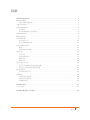 2
2
-
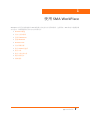 3
3
-
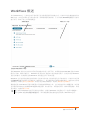 4
4
-
 5
5
-
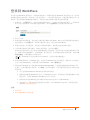 6
6
-
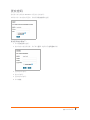 7
7
-
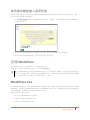 8
8
-
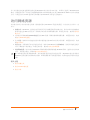 9
9
-
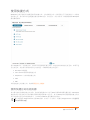 10
10
-
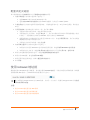 11
11
-
 12
12
-
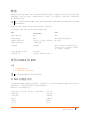 13
13
-
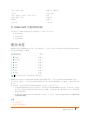 14
14
-
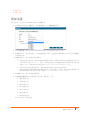 15
15
-
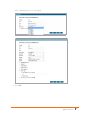 16
16
-
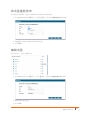 17
17
-
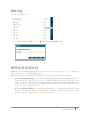 18
18
-
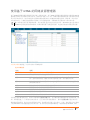 19
19
-
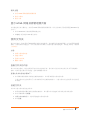 20
20
-
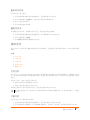 21
21
-
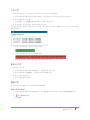 22
22
-
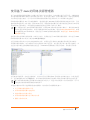 23
23
-
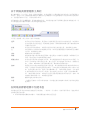 24
24
-
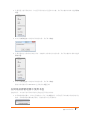 25
25
-
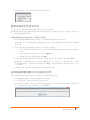 26
26
-
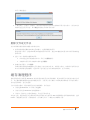 27
27
-
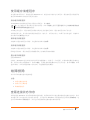 28
28
-
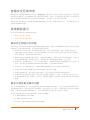 29
29
-
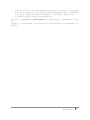 30
30
-
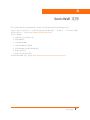 31
31
-
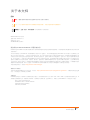 32
32
-
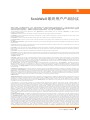 33
33
-
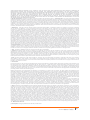 34
34
-
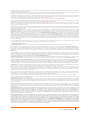 35
35
-
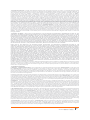 36
36
-
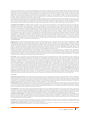 37
37
-
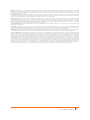 38
38